因为工作的需要,有许多人都会为电脑设置双屏,意思就是一个主机会有两个显示器。不过,近期却有win10网友反映分不清哪个是主屏幕,哪个是扩展屏幕。其实,只要设置一下主屏幕就可以了。那么,win10双屏如何设置主屏幕呢?接下来,大家一起往下看看。
办法/步骤
1、在屏幕任意空白位置打开鼠标右键,选中“屏幕分辨率”;
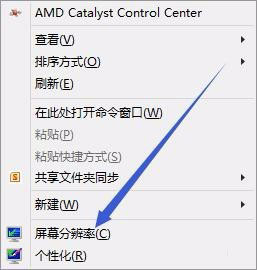
2、在“更改显示器外观”栏中选中需要设置为主屏幕的屏幕编号,选择“使它成为我的主显示器”,打开确定;
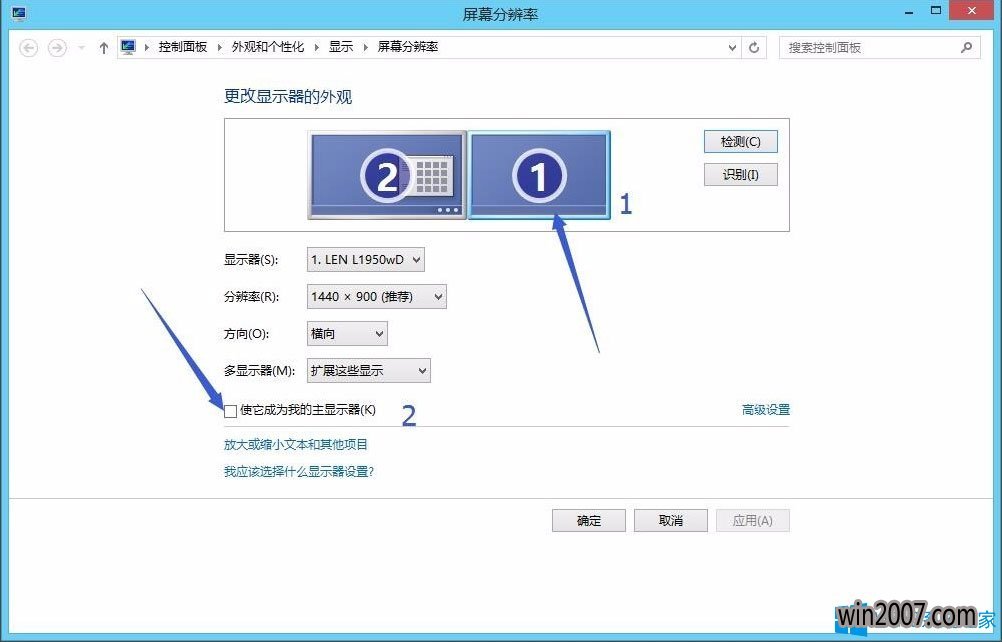
3、设置完成后,主屏幕任务栏会呈现如下显示,扩展屏幕将不会有黄色框住部分信息。

以上就是win10双屏设置主屏幕的具体办法,设置完以后就能轻松分清主屏幕和扩展屏幕了。由于主屏幕下方会显示时间和当前运行程序等信息,而扩展屏幕无。